1、首先,选中准备去除颜色的区域,直接拉选整个矩形区域,如图所示。

2、接下来按Ctrl+H快捷键,弹出“查找与替换”对话框,在替换选项卡里点击查找内容最右侧的格式按钮。
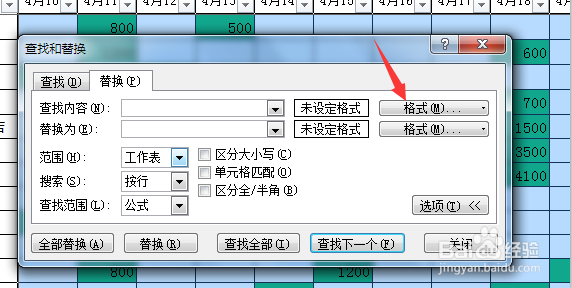
3、在弹出的下拉菜单项中点击格式命令,弹出查找格式对话框,点击“填充”选项卡


4、在背景色里点击选择要查找去除的颜色,点中后底下的示例处会显示该颜色,确认无误后点击确定按钮。

5、确定后就回到查找和替换对话框界面,这时就看到格式按钮前面出现了刚才选择的颜色。再点击下一个格式按钮,即替换为最右侧的格式按钮。

6、弹出替换格式对话框,点击背景色下面的“无颜色”,再点击确定按钮。

7、回到查找和替换对话框界面,我们看到替换为后面的颜色块为白色,这样就可以了,点击全部替换按钮。等到弹出如图所示提示,Excel已经完成搜索并进行了替换,按确定按钮即可。


